Tabla de Contenido
![]() Sobre el autor
Sobre el autor
![]() Artículos Relacionados
Artículos Relacionados
-
-
-
-
Puedes hacer clic en la navegación rápida de abajo y aprender a grabar Destiny 2 en PC.
- Graba Destiny 2 con EaseUS RecExperts
- Graba Destiny 2 con Xbox Game Bar
- Graba Destiny 2 con Nvidia GeForce Experience
- Graba Destiny 2 con AMD Radeon
- Graba Destiny 2 con OBS Studio
El 1 de marzo de 2023, según los datos proporcionados por Steam, con el lanzamiento de Destiny 2: Lightfall, el número máximo de usuarios online de este juego superó los 300000.
Destiny 2 es un juego de disparos en primera persona que admite una apariencia personalizada y tiene un estilo de juego muy especial. La exquisita imagen del juego y los curiosos métodos de juego son las claves de su gran popularidad.

Con el comienzo de la nueva temporada, muchos jugadores quieren grabar los maravillosos clips del juego y compartirlos en YouTube, Facebook y otras plataformas. Entonces, ¿cómo grabar Destiny 2?
Este artículo te proporcionará 5 formas diferentes de ayudarte a conseguir tus objetivos. Puedes conseguir fácilmente el vídeo grabado que te satisfaga mediante los pasos detallados y las capturas de pantalla claras que te proporcionamos.
Graba Destiny 2 con EaseUS RecExperts
En primer lugar, conozcamos EaseUS RecExperts, un potente grabador de pantalla para Windows y Mac. Es muy adecuado para que los jugadores graben lo mejor de sus partidas. Con su ayuda, puedes programar una grabación sin retrasos ni marcas de agua.
Descargar gratis Grabador de pantalla de EaseUS
Descargar gratisGrabador de pantalla de EaseUS
Trustpilot Valoración 4,7
puedes grabar el juego de Destiny 2 con un solo clic y ofrecer a los usuarios la función profesional de recorte de vídeo para editar el vídeo grabado.
A continuación se muestran sus principales características:
- Interfaz de funcionamiento sencillo
- Sin límite de tiempo
- Sin retraso
- Admite resolución 4K
- Puedes grabar la parte de la pantalla, la pantalla completa o una ventanita
- Admite grabación con webcam y audio
Ahora sigue el siguiente método y graba Destiny 2 con EaseUS RecExperts.
Paso 1. Inicia el juego que quieras grabar. A continuación, abre EaseUS RecExperts y haz clic en el botón "Juego" de la izquierda.

Paso 2. Haz clic en la opción "Seleccionar Juego" para elegir una Ventana de Juego o un Proceso de Juego. A continuación, puedes activar la grabación de audio y de la webcam si es necesario. Cuando todo esté hecho, haz clic en el botón grande REC para iniciar la grabación del juego.

Paso 3. Aparecerá una barra de herramientas flotante, y podrás pausar o detener la grabación. Además, el icono de la cámara te permite hacer una captura de pantalla, y el icono del temporizador te permite detener la grabación automáticamente.

Paso 4. Tras guardar el vídeo de juego grabado, aparecerá un reproductor multimedia. Te ofrece una herramienta integrada para recortar la grabación, extraer audio del vídeo y añadir una parte inicial y final. Puedes encontrar la herramienta en la parte inferior del reproductor.

Graba Destiny 2 con Xbox Game Bar
Xbox GameBar es el grabador de pantalla gratuito integrado en Windows sin marca de agua. Si tienes un ordenador con Windows 10 o Windows 11, usar Xbox Game Bar para grabar Destiny 2 puede ser una buena opción.
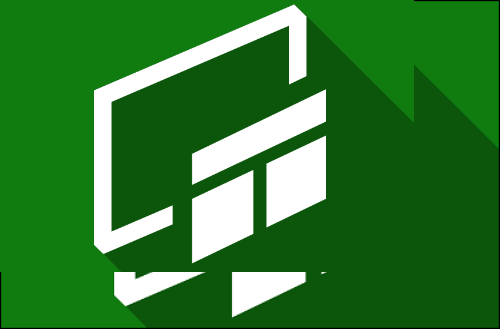
Con teclas de acceso directo personalizadas, Xbox Game Bar puede ayudarte a grabar partidas fácilmente. Su interfaz intuitiva y fácil de usar y sus excelentes funciones de grabación son también las razones por las que Xbox Game Bar es una buena ayuda para grabar Destiny 2.
Sigamos los sencillos pasos que se indican a continuación.
Paso 1. Abre la aplicación de configuración de Captura.
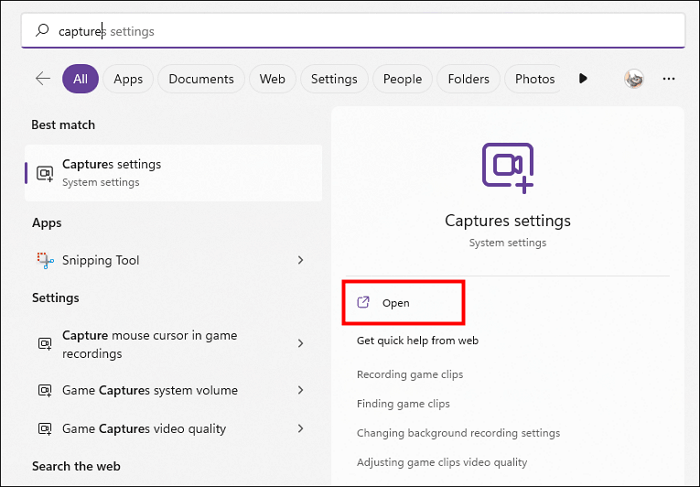
Paso 2. Activa la opción Grabar lo ocurrido y ahora puedes pulsar las teclas Windows + Alt + G para capturar el momento más destacado. Además, aquí puedes establecer la duración máxima del clip que desees.
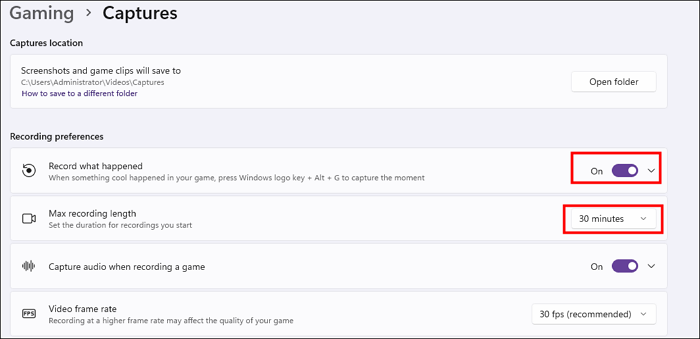
Paso 3. Ejecuta Destiny 2 y pulsa las teclas Windows + Alt + R para iniciar ahora el proceso de grabación. Y pulsa el botón Detener para finalizar.
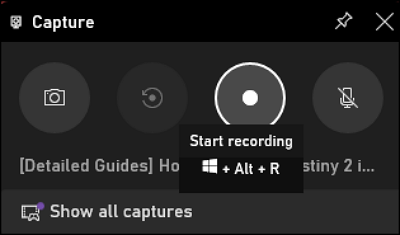
Graba Destiny 2 con Nvidia GeForce Experience
Si eres usuario de una tarjeta gráfica Nvidia, deberías probar un eficaz software de recorte para juegos: GeForce Experience.
Este grabador lo proporciona Nvidia, puedes descargarlo en tu PC configurado con una tarjeta gráfica Nvidia. Te permite grabar Destiny 2 con gran efecto. Puedes controlar los FPS, cambiar la resolución de vídeo y capturar una pantalla con sus útiles funciones.

Sigue la siguiente guía y graba Destiny 2 con Nvidia.
Paso 1. Descarga primero GeForce Experience. A continuación, inicia GeForce Experience y Destiny 2.
Paso 2. Personaliza los ajustes de grabación según tus necesidades en la página principal de GeForce Experience.
Paso 3. Pulsa las teclas Alt + F10 y aparecerá la superposición GeForce Experience. Ahora podrás ver el botón Grabar en tu pantalla. Púlsalo y graba Destiny 2.
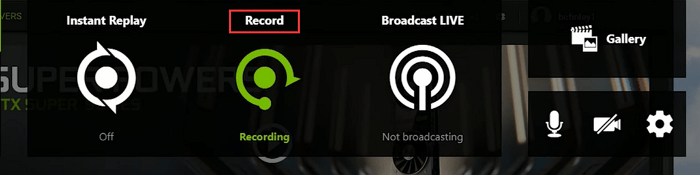
Graba Destiny 2 con AMD Radeon
Al igual que Nvidia Geforce Experience, si tu PC está equipado con una tarjeta gráfica AMD, puedes descargar el Software Radeon ofrecido por AMD para grabar Destiny 2.
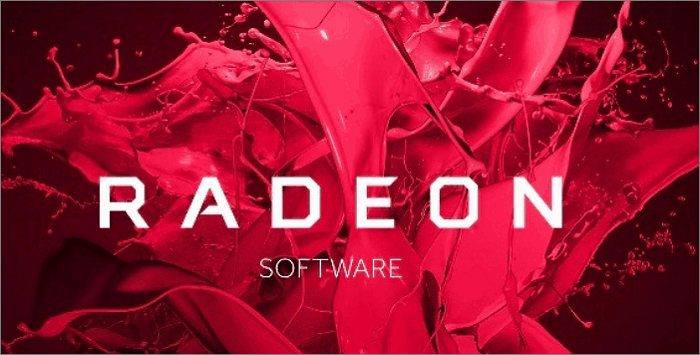
Grabar un juego con Radeon puede ayudarte a terminar tu trabajo de forma eficiente. Todo el proceso de grabación no sacrificará los FPS, y podrás obtener maravillosos clips de juego sin lag.
Veamos cómo graba AMD Radeon Destiny 2.
Paso 1. Haz clic con el botón derecho del ratón en tu escritorio y ejecuta el software AMD Radeon.
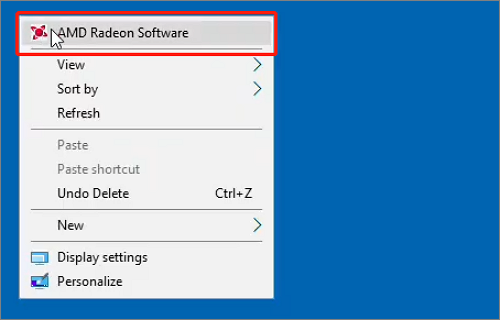
Paso 2. Pulsa el icono Engranaje> Opción General en la ventana emergente del software.
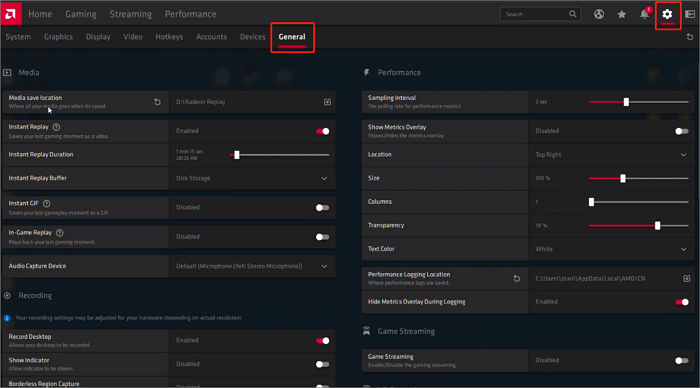
Paso 3. Según tus necesidades, configura las opciones de grabación y recuerda o restablece las teclas de acceso rápido de Alternar grabación.
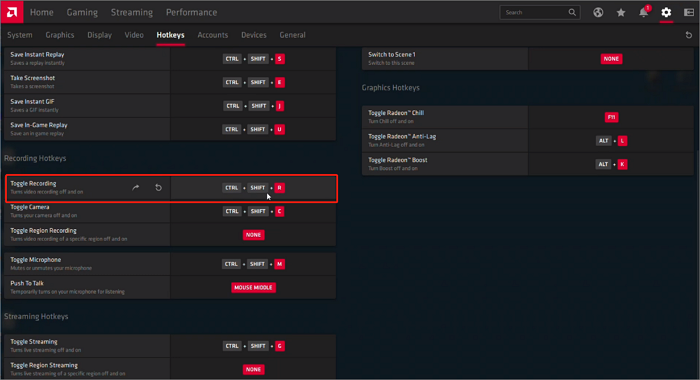
Paso 4. Ahora pulsa las teclas de acceso rápido y empieza a grabar Destino ahora.
Graba Destiny 2 con OBS Studio
Para los usuarios de Windows, Mac o Linux, OBS Studio, como grabador de vídeo de pantalla de código abierto, es la última buena opción para que grabes Destiny 2. Además, OBS es uno de los ayudantes más amigables para que también puedas hacer streaming de juegos.
Ahora sigue el sencillo tutorial que te proporcionamos a continuación y graba tu partido con gran facilidad.
Paso 1. Descarga e instala OBS Studio en tu PC.
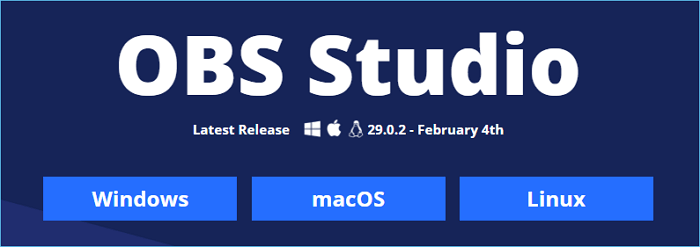
Paso 2. Ejecuta Destiny 2. Ahora ejecuta OBS y pulsa el botón Más en el cuarto inferior izquierdo para hacer clic en la opción Captura de Juego.
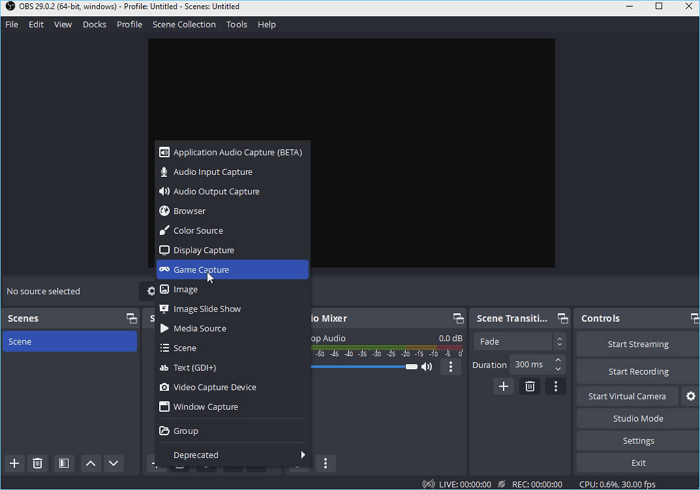
Paso 3. Haz clic en la opción Iniciar grabación para comenzar la grabación del juego de Destiny 2. Puedes pulsar otro botón para detener la grabación en cualquier momento que desees.

Conclusión
Al comienzo de la nueva temporada de Lightfall, ¿estás preparado para grabar vídeos de juego de cara a un nuevo viaje? Tanto si quieres grabar tu excelente operación como si quieres recoger nuevos escenarios del sistema solar, debes encontrar las herramientas adecuadas para grabar el juego. Te presentamos 5 soluciones sobre cómo grabar Destiny 2. Puedes elegir la herramienta más satisfactoria como asistente de grabación según tus necesidades. Entre ellas, te recomendamos EaseUS RecExperts como primera opción.
Descargar gratis Grabador de pantalla de EaseUS
Descargar gratisGrabador de pantalla de EaseUS
Trustpilot Valoración 4,7
Preguntas frecuentes
1. ¿Cómo transmito Destiny 2?
Puedes retransmitir Destiny 2 en Twitch. Aquí tienes unos sencillos pasos compartidos para ti.
Paso 1. Ve a Twitch Stream Manager y selecciona Extensiones.
Paso 2. Busca para encontrar la extensión oficial correcta de Destiny 2 en Twitch
Paso 3. Instala esta Extensión y haz clic en la opción Configurar para conectar tu cuenta de Bungie.net
Paso 4. A continuación, inicia sesión en Bungie.net utilizando la cuenta de la plataforma de streaming, y ya podrás hacer streaming de Destiny 2.
2. ¿Cómo se graban clips en Destiny 2 PC?
Puedes utilizar 5 grabadoras para grabar clips en Destiny 2 en PC.
Son EaseUS RecExperts, Xbox Game Bar, Nvidia GeForce Experience, AMD Radeon y OBS Studio. Cada herramienta tiene sus ventajas e inconvenientes. Puedes elegir la herramienta que prefieras para grabar clips en Destiny 2 en PC.
Sobre el autor
Luis es un entusiasta de la tecnología, cuyo objetivo es hacer que la vida tecnológica de los lectores sea fácil y agradable. Le encanta explorar nuevas tecnologías y escribir consejos técnicos.
Artículos Relacionados
-
Cómo grabar en Instagram sin mantener pulsado el botón [2024 Actualizado]
![Luis]() Luis
2024/06/18
Luis
2024/06/18 -
[5 maneras] Cómo grabar en Snapchat sin mantener pulsado el botón
![Luis]() Luis
2024/03/14
Luis
2024/03/14
-
5 Mejores Grabadores de Pantalla para Mac M1 2024
![Luis]() Luis
2024/02/22
Luis
2024/02/22 -
Top 6 Mejores Grabadores de Pantalla con Resaltador en 2024
![Luis]() Luis
2024/06/18
Luis
2024/06/18